在现代互联网生活中,浏览器已经成为我们获取信息和进行各种操作的重要工具,有时候我们可能会遇到浏览器突然无法打开网页,并提示“域名有误”或其他相关错误的情况,这种情况可能会让人感到困惑和不安,但通常可以通过一些简单的步骤来解决,本文将详细探讨这种情况的原因及解决方法。
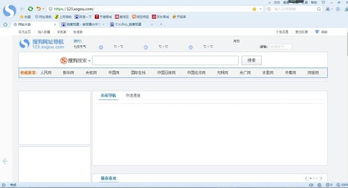
云服之家,国内最专业的云服务器虚拟主机域名商家信息平台
了解错误提示信息
当浏览器无法打开网页时,通常会显示一些错误提示信息,域名有误”、“无法访问网站”、“服务器无法找到”等,这些提示信息可以帮助我们初步判断问题的原因,以下是一些常见的错误提示及其可能的原因:
- 域名有误:这通常意味着输入的网址有误或该域名不存在。
- 无法访问网站:可能是网站服务器出现问题或网络连接不稳定。
- 服务器无法找到:这通常是因为域名解析失败或DNS服务器出现问题。
检查网络连接
在解决浏览器无法打开网页的问题时,首先要检查网络连接是否正常,可以尝试以下方法:
- 检查网线连接:确保网线连接正常,没有松动或损坏。
- 重启路由器:有时候路由器可能会出现故障,重启路由器可能解决问题。
- 检查网络设置:确保网络设置(如IP地址、子网掩码、网关等)正确无误。
- 使用其他设备测试:尝试用其他设备(如手机、平板)连接同一网络,看是否能正常访问网页。
检查浏览器设置和扩展程序
浏览器设置和扩展程序也可能导致无法打开网页的问题,以下是一些检查和调整的方法:
- 清除浏览器缓存和Cookie:缓存和Cookie可能会损坏或过时,导致浏览器无法正确加载网页,在浏览器设置中找到“清除浏览数据”选项,选择清除缓存和Cookie。
- 禁用扩展程序:有些扩展程序可能会与浏览器冲突,导致无法打开网页,尝试禁用一些扩展程序,看是否能解决问题。
- 重置浏览器设置:如果以上方法都无法解决问题,可以尝试重置浏览器设置到默认状态,在浏览器设置中找到“恢复出厂设置”选项,按照提示进行操作。
检查DNS设置
DNS(域名系统)是将域名转换为IP地址的重要服务,如果DNS设置出现问题,可能会导致无法访问网站,以下是一些检查和调整DNS设置的方法:
- 更换DNS服务器:可以尝试更换公共DNS服务器,如Google的8.8.8.8和8.8.4.4,或Cloudflare的1.1.1.1,在“网络和共享中心”中找到“更改适配器设置”,选择当前使用的网络连接,点击“属性”,找到“Internet协议版本4(TCP/IPv4)”,点击“属性”,选择“使用下面的DNS服务器地址”,并输入新的DNS服务器地址。
- 清除DNS缓存:Windows系统中可以通过命令提示符清除DNS缓存,打开命令提示符(管理员),输入
ipconfig /flushdns并回车执行。 - 检查本地hosts文件:本地hosts文件可能会被恶意软件篡改,导致域名解析错误,在C:\Windows\System32\drivers\etc目录下找到hosts文件,用记事本打开并检查是否有异常内容,如果有异常内容,可以将其删除或注释掉。
检查防火墙和杀毒软件设置
防火墙和杀毒软件可能会阻止浏览器访问某些网站或端口,以下是一些检查和调整的方法:
- 检查防火墙设置:确保防火墙没有阻止浏览器访问网络,在防火墙设置中找到“允许的程序”或“例外”选项,确保浏览器和相关网络组件被允许访问网络。
- 禁用杀毒软件:尝试暂时禁用杀毒软件,看是否能解决问题,如果禁用后问题解决,可能是杀毒软件与浏览器存在冲突,可以尝试更新杀毒软件或更换其他杀毒软件。
- 检查代理服务器设置:如果使用了代理服务器,确保代理服务器设置正确且可用,在浏览器设置中找到“代理服务器”选项,按照提示进行设置或取消代理服务器。
联系网站管理员或服务提供商
如果以上方法都无法解决问题,可能是网站本身存在问题或服务提供商出现故障,此时可以联系网站管理员或服务提供商寻求帮助:
- 联系网站管理员:如果无法访问的是某个特定网站,可以尝试联系该网站的管理员或客服人员,了解是否网站出现故障或维护中。
- 联系ISP提供商:如果以上方法都无法解决问题,可能是网络服务提供商(ISP)出现故障,可以联系ISP提供商的客服人员,了解是否网络存在问题或正在维护中,根据他们的建议进行操作或等待恢复即可。
总结与预防建议
通过以上步骤,我们可以解决大多数浏览器无法打开网页的问题,为了避免类似问题再次发生,建议采取以下预防措施:
- 定期清理浏览器缓存和Cookie:定期清理浏览器缓存和Cookie可以避免因缓存和Cookie损坏导致的问题,建议每周清理一次浏览器缓存和Cookie。
- 及时更新浏览器和扩展程序:及时更新浏览器和扩展程序可以修复已知的错误和漏洞,提高浏览器的稳定性和安全性,建议定期检查并更新浏览器和扩展程序到最新版本。
- 使用可靠的网络安全工具:使用可靠的防火墙、杀毒软件和网络安全工具可以保护计算机免受恶意软件的攻击和破坏,建议安装并定期更新这些工具以提供全面的保护。
- 备份重要数据:定期备份重要数据可以避免因系统故障导致的数据丢失问题,建议将重要数据备份到外部存储设备或云存储服务中以便随时恢复使用。
- 谨慎下载和安装软件:谨慎下载和安装软件可以避免因恶意软件导致的各种问题,建议在官方网站或可信赖的下载源中下载软件并进行安全扫描和检测后再进行安装使用,通过遵循这些预防措施和建议我们可以大大降低遇到类似问题的风险并保持一个稳定可靠的互联网环境进行各种操作和需求满足!

